

/英文/

/简体中文/

/简体中文/
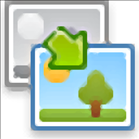
/简体中文/

/英文/

/简体中文/

/简体中文/

/简体中文/
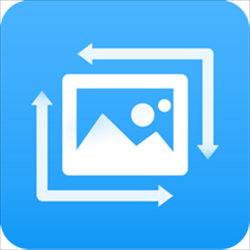
/简体中文/

/简体中文/
 7-zip下载v18.03 简体中文美化版
7-zip下载v18.03 简体中文美化版 Bubble Math(泡泡数学)v1.0 电脑版
Bubble Math(泡泡数学)v1.0 电脑版 EditPad Pro(多功能文本编辑器)v7.65 中文版
EditPad Pro(多功能文本编辑器)v7.65 中文版 Easy Equation Solver(在线方程式计算器)v1.8 官方版
Easy Equation Solver(在线方程式计算器)v1.8 官方版 ScanTransfer(无线传输工具)v2018 官方版
ScanTransfer(无线传输工具)v2018 官方版 彗星QQ资源文件读取器v2.1 绿色免费版
彗星QQ资源文件读取器v2.1 绿色免费版 Flash Renamer(批量重命名软件)v6.9 官方版
Flash Renamer(批量重命名软件)v6.9 官方版 动书编辑器(motionbook)v2018 官方版
动书编辑器(motionbook)v2018 官方版 字由客户端v2.0.0.4 官方版
字由客户端v2.0.0.4 官方版 Notepad2书签版(Notepad2 Bookmark Edition)v5.1 官方版
Notepad2书签版(Notepad2 Bookmark Edition)v5.1 官方版Contenta ARW Converter是一个简单而强大的图像转换工具,它主要用来转换您的ARW照片,并且支持各式各样的Sony摄像机,它拥有直观的用户界面,让您可以更加容易控制软件进行转换操作,因此在使用上是非常简单的,几乎不不需要任何专业的图像处理技术;软件的功能也比较强大,因为您可以对重要的设置功能进行配置并自动执行常见任务,简而言之它就是一款能够将专业相机拍摄的相片转换成常规的图像格式,比如:JPEG,JPEG 2000,PNG,TIFF等等。

1、支持JPEG,JPEG 2000,PNG,TIFF,GIF,BMP,PPM,PDF。
2、可以预览图像质量和查看最终的文件大小。
3、支持批量转换图像,为用户节省时间。
4、缩小计算机屏幕,网络发布,iPod,PSP的尺寸。
5、使用元数据自动重命名为有意义的名称。
6、使用元数据自动组织在有意义的子文件夹中。
7、批量进行RAW图像处理,包括调整图像的亮度,白平衡,去噪等。
8、创建具有可配置布局的PDF相册。
1、使用有损格式的质量设置从一种格式转换为另一种格式。
2、转换为JPEG,JPEG2000和TIFF时,保留IPTC/EXIF/XMP元数据。
3、质量预览,可以直观地比较转换前后的质量。
4、尺寸预览,可立即查看转换后获得或失去的空间。
5、使用标签自动重命名,使用标签组织到子文件夹中。
6、内置诸如黑白,棕褐色,水印或亮度/对比度/伽玛等效果。
照片选择
有多种方法来选择要转换的照片,您可以拖放它们或者使用“选择文件”按钮,使用文件选择器选择文件。
使用“添加文件夹”按钮从特定目录中选择所有文件,您还可以选择递归添加子目录中包含的所有文件。
您可以使用“删除”按钮或右键单击打开的上下文菜单来从选择中删除文件,当前选择的照片显示在预览中,准备转换时,单击“下一步”按钮。
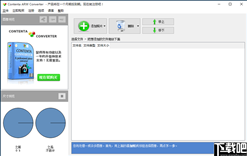
只有一个强制性参数可以开始转换:选择将保存所有转换后图像的输出目录。
然后,您可以选择以下输出格式之一:JPEG,JPEG 2000,PNG,TIFF,GIF,BMP,PPM,PDF。
-JPEG是在互联网上共享数码照片的最流行的有损格式,许多数码相机默认使用JPEG。
-JPEG 2000提供了更好的压缩效果,但是需要更多的计算资源,并且通常不那么受欢迎。令人印象深刻的是,可以在CD或DVD上以高品质备份多少张图片。
-PNG是一种无损图像格式,可用于图形和图表,不应遭受任何压缩伪影。
-GIF是另一种流行且无损的Internet图像格式,但仅限于256色。
-TIFF还是在照片编辑领域中流行的无损图像格式。如果确实使用相机拍摄JPEG,则在计划重复保存文件时避免将JPEG压缩信息浪费掉,而应考虑将它们转换为TIFF版本。
-BMP是一种无损图像格式,最终可以根据您的需要使用。
-PDF是Adobe Inc.开发的流行格式。
可以读取ARW进行转换:

估算会自动计算转换后的照片的尺寸。
对于JPEG或JPEG 2000转换,可以设置质量设置。值为100时,质量为最大,压缩为最小;值为0时,质量为最小,压缩为最大。当尺寸很重要时,折衷选择75通常是一个不错的选择。
当转换为JPEG,JPEG 2000或TIFF时,转换后的图像可以嵌入EXIF / IPTC / XMP元数据,该元数据可以在原始照片中找到。如果选中此复选框,则将保留元数据。保留元数据几乎总是一件好事,因此,如果您有疑问,可以对其进行检查。
如果取消选中“将转换为格式”复选框,则不会进行任何转换。当您只想批量重命名或组织图片而不修改它们时,此功能很有用。
减少照片
您可以选择将图像尺寸减小到最大,如果激活此选项,则任何转换后的照片都不会大于指定的宽度和高度。
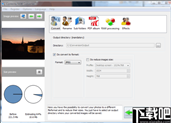
质量预览
在“图像预览”面板中有一个标记为“质量预览”的按钮,可让您比较转换前后的图像质量。
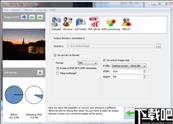
文件大小预览
“文件大小预览”是一个自动更新的面板,可让您直观地了解给定转换可节省多少空间。

自动重命名
使用此选项,您可以立即将所有照片重命名为更好的名称。
您可以选择一种预定义的模式,也可以自己编写一种。您在字符%之间写的所有内容都将解释为标签值。其他所有内容将照原样复制。
例子:
如果您写入“%name%。%ext%”,则%name%标记将被原始文件名替换。
如果您输入“ holiday%counter%。%ext%”,则文件名将看起来像“ holiday1.jpg”,“ holiday2.jpg”,...
如果照片包含有关标签的元数据,则会有一长串可能的标签供您选择。可能性是无止境。
%counter%标签具有两个特殊选项。
用标签的值替换标签时将使用的位数,例:位数= 3表示文件名看起来像“ holiday001.jpg”, holiday002.jpg”...
起始值指示计数器必须从指定值开始,预设值为1。
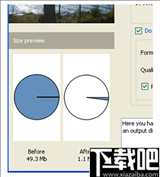
自动整理子文件夹
此选项使您可以将照片自动分组到相关的子文件夹中。 该模式的定义与重命名几乎相同,但是字符/将用作目录分隔符以引入新的子文件夹。
例子:
如果您写%y%,则照片将被分组到子文件夹“ 2008”,“ 2007”,...
如果您写%y %% m%,则照片将分组在子文件夹“ 200810”,“ 200709”,...
如果照片包含有关标签的元数据,则会有一长串可能的标签供您选择,能性是无止境。
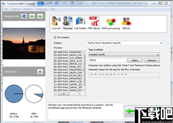
RAW处理
RAW处理面板将使您能够批量开发数码负片,可以选择亮度等级。 如果小于1,则您的照片会更暗,如果大于1,则它们会更亮。
白平衡为您的照片提供特定的色温,是指白光的相对温暖或凉爽,可以选择选择数码相机中存储的白平衡,也可以对其进行自动优化。
您可以选择使用降噪,高的降噪水平会产生较强的效果,但可能会删除有趣的细节。
对于所有这些设置,您可以使用质量预览来检查您选择的参数的结果。
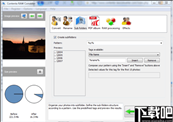
创建PDF相册
您有许多要打印或在Internet上共享的照片,好的方法是生成PDF相册,查看PDF文件,需要安装Adobe Acrobat Reader,多参数是可配置的,例如:
方向:纵向或横向
分辨率:指示每英寸的像素数,高意味着质量越高,但PDF越大
页面大小:建议使用不同大小的多种选择:Letter,A4,...。
每页图像数:每页要显示多少图像
差距:两张照片之间的间隔。
点击开始!程序将询问您相册的文件名,并且生成过程将很快结束。
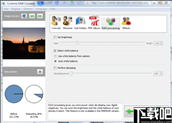

 转易侠图片转换器v1.0.0.0 官方版图像转换 / 1.3M
转易侠图片转换器v1.0.0.0 官方版图像转换 / 1.3M
 照片转手绘软件(SoftOrbits Sketch Drawer)图像转换 / 13.9M
照片转手绘软件(SoftOrbits Sketch Drawer)图像转换 / 13.9M
 二维码批量生成工具(支持离线)图像转换 / 23.8M
二维码批量生成工具(支持离线)图像转换 / 23.8M
 二维码助手(支持表格导出)图像转换 / 1.2M
二维码助手(支持表格导出)图像转换 / 1.2M
 转易侠图片转换器v1.0.0.0 官方版图像转换 / 1.3M
转易侠图片转换器v1.0.0.0 官方版图像转换 / 1.3M
 照片转手绘软件(SoftOrbits Sketch Drawer)图像转换 / 13.9M
照片转手绘软件(SoftOrbits Sketch Drawer)图像转换 / 13.9M
 二维码批量生成工具(支持离线)图像转换 / 23.8M
二维码批量生成工具(支持离线)图像转换 / 23.8M
 二维码助手(支持表格导出)图像转换 / 1.2M
二维码助手(支持表格导出)图像转换 / 1.2M
 CV全自动图形图片验证码识别软件 2017 官方版图像转换 / 3.2 MB
CV全自动图形图片验证码识别软件 2017 官方版图像转换 / 3.2 MB
 JPEG转PDF 5.0 官方版图像转换 / 13.98 MB
JPEG转PDF 5.0 官方版图像转换 / 13.98 MB
 小辣椒图片格式转换工具图像转换 / 364KB
小辣椒图片格式转换工具图像转换 / 364KB
 转易侠图片转换器v1.0.0.0 官方版图像转换 / 1.3M
转易侠图片转换器v1.0.0.0 官方版图像转换 / 1.3M
 照片转手绘软件(SoftOrbits Sketch Drawer)图像转换 / 13.9M
照片转手绘软件(SoftOrbits Sketch Drawer)图像转换 / 13.9M
 二维码批量生成工具(支持离线)图像转换 / 23.8M
二维码批量生成工具(支持离线)图像转换 / 23.8M
 二维码助手(支持表格导出)图像转换 / 1.2M
二维码助手(支持表格导出)图像转换 / 1.2M
 转易侠图片转换器v1.0.0.0 官方版图像转换 / 1.3M
转易侠图片转换器v1.0.0.0 官方版图像转换 / 1.3M
 照片转手绘软件(SoftOrbits Sketch Drawer)图像转换 / 13.9M
照片转手绘软件(SoftOrbits Sketch Drawer)图像转换 / 13.9M
 二维码批量生成工具(支持离线)图像转换 / 23.8M
二维码批量生成工具(支持离线)图像转换 / 23.8M
 二维码助手(支持表格导出)图像转换 / 1.2M
二维码助手(支持表格导出)图像转换 / 1.2M
 CV全自动图形图片验证码识别软件 2017 官方版图像转换 / 3.2 MB
CV全自动图形图片验证码识别软件 2017 官方版图像转换 / 3.2 MB